Win7输入法不见了怎么调出来?
大家好啊,我最近发现一个问题,就是我的 Win7 输入法突然不见了,连按 "shift" + "ctrl" 都弹不出来,怎么办啊?有没有什么办法可以调出来呢?咱们一起来看看吧!
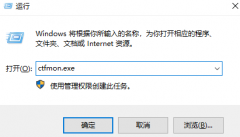
更新日期:2021-12-26
来源:纯净版系统
最近有的小伙伴在使用Win7旗舰版的时候,遇到了电脑开机后进入不了桌面,不知道该如何处理。小伙伴们无需着急,下面小编就给大家推荐几个关于Win7旗舰版开机进不了桌面时该如何处理的解决方法,让我们来一起来看看吧。
电脑开机进不了桌面的解决方法:
方法一:
在桌面上点击右键,点击:查看,显示桌面图标。
如果问题是不显示图标也不显示任务栏的话,就按住键盘上的esc、shift、ctrl这三个键,这三个键要同时按。
这时候系统没问题的话应该会出现任务管理器。
点击任务管理器的左上角的应用程序选项。
在应用程序选项中点击程序右下角的新任务按钮。
在创建新任务的输入框中输入“explorer”,然后点击确定。
方法二:病毒原因
重新开机,然后一直不停地按键盘上的F8键进入安全模式。
选择进入:安全模式。
然后打开电脑上安装的杀毒软件,有些软件在安全模式下不能工作。
但是一些装机必备的安全软件可以在安全模式下工作,打开之后进行杀毒。
方法三:系统本身的原因
一般在开机时不停地按上下键然后选择进入还原程序开始还原。还原后自动重启进入桌面。
系统自身的还原,开机按F8进入安全模式。
点击“系统还原”。
重新安装操作系统。
以上就是关于Win7旗舰版电脑开机进不了桌面的解决方法了,系统之家还有更多关于Win7系统的介绍噢~
Win7输入法不见了怎么调出来?
大家好啊,我最近发现一个问题,就是我的 Win7 输入法突然不见了,连按 "shift" + "ctrl" 都弹不出来,怎么办啊?有没有什么办法可以调出来呢?咱们一起来看看吧!
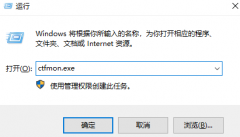
Win7旗舰版如何开启快速启动?Win7开启快速启动的方法
最近好多人都发现开启快速启动的系统开机速度变得超级快,所以都想试试看怎么开启这个功能。不过好多人都不知道该怎么操作,如果你也想知道的话,可以跟我一起往下看看具体的操作方法哦!有需要的朋友们千万不要错过啦!

Win7旗舰版怎么安装无线网卡驱动?Win7无线网卡驱动安装教程
大家好,今天要教大家如何在 Win7旗舰版 上安装无线网卡驱动。这个驱动是电脑用来控制和使用无线网卡的程序哦!最近有些 Win7旗舰版 用户想要安装无线网卡驱动,所以今天小编就给大家分享一下如何操作啦。其实方法很简单,我们一起来看看这篇 Win7 无线网卡驱动安装教程吧!

Win7怎么打开剪切板?Win7系统剪切板开启方法教学
大家好,今天我们要教大家如何打开 Win7 的剪切板。在编辑文字时,我们经常会用到剪贴功能。当你复制或剪切一段文字时,这些文字就会被保存在剪切板里,而且还可以保存最近复制或剪切的所有文字。那么,要怎么打开自己的剪切板来看历史文字内容呢?接下来就让我们一起学习一下具体的步骤吧!

Win7旗舰版免激活GHO下载(专业优化+新机型USB3.0支持)
大家好啊,今天要跟大家分享一个超棒的电脑装机系统——Win7旗舰版免激活GHO下载(专业优化+新机型USB3.0支持)。这个系统可是经过微软官方原版iso镜像精心制作的哦,而且已经通过了正版验证。安装的时候会自动帮你安装驱动程序和usb3.0驱动,超级方便呢!只需要点击下载就能体验啦,有需要的朋友快来看看吧!

net4.0安装未成功怎么办?Win7旗舰版无法安装net4.0的解决教程
小明:听说Win7旗舰版不能装.NET Framework4.0了,怎么办啊? 小红:这情况咋回事啊?是不是系统没装对? 小明:好像是,我之前装过一次,后来就没问题了,这次又不行了。 小红:那该怎么办呢?难道要重新装系统吗? 小明:不一定哦,我查了一下,好像有个方法可以解决这个问题。 小红:快告诉我吧,我也想试试。 小明:首先,你需要下载一个叫做“Windows Update”的软件,然后按照提示更新你的系统。等更新完之后,再尝试安装.NET Framework4.0就可以了。 小红:好的,我试试看,谢谢你啦!

MSDNWin7旗舰版选择哪个?MSDNWin7旗舰版下载哪个?
哎呀,你要问MSDN Win7旗舰版选哪个啊?Win7旗舰版比其他版本多了一些安全功能和更新,能够更好地保护你的电脑系统安全哦!所以好多人都喜欢用它呢。在MSDN里,你可以下载到不同的Win7旗舰版,但具体选哪个版本,就要看你自己的使用习惯了,还有个人需求啦。

MSDNWin7旗舰版是哪个?在MSDN中Win7旗舰版应该是哪个?
嘿,你知道 MSN Win7 旗舰版吗?这个版本超级稳定、安全,而且性能也超棒的!用起来特别方便,不管是工作还是娱乐都能给你带来更好的体验。和其他版本比起来,它还有更多特别的功能,让你能更轻松地管理自己的数据,提高工作效率。所以,在 MSN 中,Win7 旗舰版应该就是这个了。接下来我就来详细介绍一下。

戴尔Win7旗舰版系统能装Win10吗?
戴尔Win7旗舰版系统可以装Win10吗?当然可以啦!无论是想要尝试更多新功能,还是让系统更加稳定,升级到Win10都是个好主意哦。很多用戴尔Win7旗舰版系统的人都想把系统升级到更先进的Win10系统,下面我就来教大家怎么升级啦!

笔记本如何用U盘重装Win7旗舰版系统?
笔记本咋用U盘重装Win7旗舰版系统啊?笔记本电脑用久了就会出各种系统问题,这时候就得重新装系统才能解决。Win7旗舰版系统稳定又好用,大家都喜欢用。下面系统之家的小哥哥教你咋用U盘给笔记本重装Win7旗舰版,让你的笔记本焕然一新,恢复到最好状态!

戴尔笔记本电脑重装系统Win7旗舰版教程
戴尔的笔记本电脑性能稳定,功能也很强大,所以很多人都喜欢用它。不过,用久了之后,戴尔的Win7系统就会变慢,甚至会出现问题。要让Win7系统跑得流畅,最好的办法就是重新安装系统。下面我来教大家怎么给戴尔的笔记本电脑重装Win7旗舰版系统,很简单哦!

萝卜家园Win7旗舰版系统下载推荐
萝卜家园Win7旗舰版系统用起来特别顺手,全程都是离线制作的,完全没有病毒残留,而且还升级了防火墙功能,大家可以放心地操作。可是,很多用户不知道在哪里可以下载到萝卜家园Win7旗舰版系统版本呢?现在我来给大家介绍几款特别好用的萝卜家园Win7旗舰版系统,如果你们感兴趣的话,可以点击下载安装哦!

Windows7旗舰版32位安装版下载合集
大家好啊,我想问一下有没有人知道在哪里可以下载到Windows7旗舰版32位的系统镜像啊?我听说这个系统特别好用,但是不知道怎么找。然后我就找到了一个分享Windows7旗舰版32位安装版下载合集的地方,里面有很多系统可以下载,而且安装起来也很简单,不需要什么专业的知识就可以搞定。

2024最新Win7旗舰版系统下载合集
大家好啊,我来跟大家分享一下Win7旗舰版系统的下载方法啦!这个系统真的很不错,运行起来非常流畅稳定哦!所以很多小伙伴都会选择安装它呢!如果你也想要安装这个版本的话,那么就赶紧来看看我下面的分享吧!我已经整理好了最新的Win7旗舰版系统下载合集,可以直接下载哦!操作起来也非常简单方便,快来试试看吧!

最新Win7 64位官方旗舰版下载推荐
Win7旗舰版是Win7系列里面比较高级的一个版本啦,稳定性、安全性、兼容性都挺好的,很多人都觉得不错哦。如果你也想给自己的电脑装一个这样的系统,但是又不知道去哪里找比较靠谱的下载,那你可以看看下面小编给你推荐的几款最新的Win7 64位官方旗舰版哦!
